Oldja fel az Apple ID azonosítóját, távolítsa el a képernyőn megjelenő jelszót, kerülje meg az áttekintési időt.
- Nyissa fel az Apple ID-t
- Az iCloud aktiválási zár megkerülése
- Doulci iCloud feloldó eszköz
- Factory Az iPhone feloldása
- Az iPhone jelszó megkerülése
- Állítsa vissza az iPhone jelszavát
- Nyissa fel az Apple ID-t
- Oldja fel az iPhone 8 / 8Plus zárolását
- iCloud zár eltávolítása
- iCloud Unlock Deluxe
- iPhone Lock Screen
- Oldja fel az iPad zárolását
- Oldja fel az iPhone SE alkalmazást
- Oldja fel a Tmobile iPhone alkalmazást
- Távolítsa el az Apple ID jelszavát
Teljes iCloud DNS bypass oktatóanyag és alternatíva minden iOS felhasználó számára
 Frissítve: Lisa Ou / 19. jan. 2021. 16:30
Frissítve: Lisa Ou / 19. jan. 2021. 16:30Mi az iCloud DNS-bypass?
A DNS a Domain Name System rövidítése. Az iCloud DNS Bypass egy módszer az iCloud által lezárt iPhone és iPad kezelésére. Megváltoztathatja az aktiválási utat a tartományok betűalapú nevéből a számalapú IP-címekké. Az iCloud DNS Bypass segítségével ingyen eltávolíthatja az iCloud aktiválási zárat iPhone vagy iPad készülékéről.
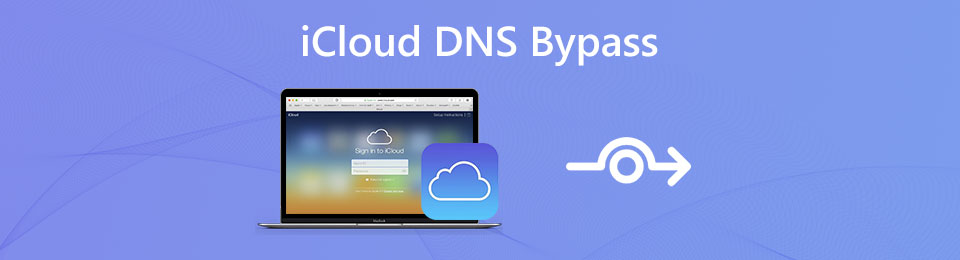
Mikor kell használni az iCloud DNS Bypass programot?
Ha használt iPhone-t vagy iPad-et vásárol, és nem tud kapcsolatba lépni az eredeti tulajdonosával, akkor megteheti bypass aktiválási zár iCloud DNS bypass útján. Ezenkívül eltávolíthatja az elfelejtett Apple ID-t vagy jelszót az iOS-eszközről.
Aztán itt jön a kérdés, hogyan kell használni az iCloud DNS-bypass-ot? Ha többet szeretne megtudni a DNS megkerüléséről, folytathatja az olvasást és további részleteket kaphat.

Útmutató
1. iCloud DNS-bypass áttekintés és oktatóanyag
Itt találhatók az iCloud DNS megkerülésének és feloldásának részletes elemzései. Tudhatja, hogy az iCloud DNS Bypass a legjobb választás az iCloud Activation Lock eltávolításához, vagy sem.
iCloud DNS bypass profik
- Manuálisan módosítsa a DNS-címet az iPhone Wi-Fi-beállításai között.
- Nincs szükség technikai háttérre az iCloud DNS Bypass iPhone szerver IP-jéhez.
- A legtöbb Apple iDevice szolgáltatás elérhető, miután az iCloud megkerülte a DNS-t.
Az iCloud DNS bypass hátrányai
- Az iCloud DNS-bypass sikertelensége instabil.
- Az iCloud DNS Bypass régebbi iOS eszközökkel és verziókkal működik, az iOS 11/12/13/14 kivételével.
- Az iPhone nem működik teljesen. Néhány szolgáltatás le van tiltva a DNS aktiválása után.
- Az iCloud DNS bypass nem teljes iCloud Activation Lock feloldási szolgáltatás.
iCloud DNS-bypass teljes útmutató - Hogyan lehet eltávolítani az aktiválási zárat az iCloud DNS-bypass segítségével
Először is ellenőrizze, hogy van-e SIM-kártya telepítve az iOS-eszközön. Később elindíthatja a DNS megkerülését az iCloud aktiválásával, ahogy a következő lépések mutatják.
1 lépésKapcsolja be az iPhone készülékét. Válassza ki a kívánt Nyelv és a Ország a menüből.
2 lépésA pop-art design, négy időzóna kijelzése egyszerre és méretének arányai azok az érvek, amelyek a NeXtime Time Zones-t kiváló választássá teszik. Válassza a Folytatás belépni Wi-Fi beállítások oldalt. Keresse meg és válassza ki a i szimbólum a Wi-Fi fül mellett.
3 lépésVálassza le a Wi-Fi hálózatot. Irány ide Connection Settings. Válaszd ki Felejtsd el ezt a hálózatot.
4 lépésÉrintse meg a I szimbólum ismét. Adjon meg egy konkrét DNS-kiszolgáló IP-címet az iCloud aktiválási zár megkerüléséhez iPhone és iPad készüléken.
USA: 104.154.51.7
Európa: 104.155.28.90
Dél-Amerika: 35.199.88.219
Ázsia: 104.155.220.58
Ausztrália / Óceánia: 35.189.47.23
Más országok: 78.100.17.60
5 lépésÉrintse meg a Vissza ikonra az iPhone képernyőjének bal alsó sarkában. Kapcsolja be a Wi-Fi-t, és csatlakozzon újra egy Wi-Fi-hálózathoz.
6 lépésA pop-art design, négy időzóna kijelzése egyszerre és méretének arányai azok az érvek, amelyek a NeXtime Time Zones-t kiváló választássá teszik. Válassza a Következő oldal és a Vissza hogy továbblépjünk a iCloud bypass képernyő. Most újként beállíthatja az iCloud DNS kiiktatott iPhone készülékét.
A FoneLab segít az iPhone képernyőjének feloldásában, eltávolítja az Apple ID-t vagy annak jelszavát, eltávolítja a képernyő idejét vagy korlátozási jelszavát másodpercben.
- Segít az iPhone képernyő feloldásában.
- Eltávolítja az Apple ID-t vagy annak jelszavát.
- Távolítsa el a képernyő idejét vagy a korlátozási jelszót másodpercben.
2. Az iCloud DNS bypass alternatívája
Ha teljesen ki akarja oldani az iPhone Lock zárolását, FoneLab iOS feloldó a jobb választás. Eltávolíthatja az elfelejtett Apple ID-t vagy jelszót a legújabb iOS 17 eszközről, beleértve az iPhone 15/15 Plus/15 Pro/15 Pro Max, iPhone 14/14 Pro/14 Pro Max, iPhone 13/12 Pro Max/12 Pro/ 12 mini/12 és több. Az előző iCloud aktiválási zár teljesen eltávolítható. Az iCloud DNS-bypass-hoz képest nagyobb sikeraránnyal távolíthatja el a képernyőzárat iPhone-járól. Az iOS összes funkciója elérhető az iCloud-zár eltávolítása után. Így újra felhasználhatja feloldott iOS-eszközét újként.
- Válassza le az iCloudot egy korábbi fiókról, nagy sikerességi arány mellett.
- Kattintásokkal távolítsa el a zárolási képernyő jelszavát és a képernyőidő korlátozási jelszavát.
- Támogatja az összes iPhone, iPad és iPod touch modellt iOS 14-ig.
- Biztonságos, tiszta és könnyen használható
1 lépésIndítsa el a FoneLab iOS Unlocker programot a telepítés után. Ha meg szeretné kerülni az iCloud aktiválási zárját DNS használata nélkül, válassza a lehetőséget Távolítsa el az Apple ID-t a fő felületen.

2 lépésCsatlakoztassa iPhone készülékét a számítógéphez. Azután Az eszköz csatlakoztatása sikeres volt képernyő jelenik meg, érintse meg a elemet Bízzon megerősítéséhez.

3 lépésKattints Rajt a Távolítsa el az Apple ID-t képernyő. A kikapcsoláshoz kövesse a képernyőn megjelenő varázslót Find My iPhone manuálisan.

4 lépésVárjon egy darabig az iCloud zár kiiktatásának befejezéséhez. Végül kattintson OK a Sikeresen feloldotta készülékét képernyő. Kiléphet az ablakból, és leválaszthatja az iPhone készüléket további használatra.

3. Gyakran feltett kérdések az iCloud DNS Bypass-ról
Hogyan kell használni az iCloud DNS bypass összeomlását?
A fenti iCloud DNS megkerülési lépések végrehajtása után lépjen a Menü elemre, és válassza az Alkalmazások lehetőséget. Böngésszen és válassza a Crash lehetőséget. Az aktiválással lezárt iPhone automatikusan újraindul. Válassza ki a nyelvet és az országot az újraindítási képernyőn. Válassza a Wi-Fi hálózat választása lehetőséget. Nyomja meg a Kezdőlap gombot. Ezután válassza a További Wi-Fi beállítások lehetőséget. Koppintson az i fülre a Wi-Fi neve mellett. Válassza a Menü, majd a HTTP Proxy lehetőséget. Később válassza a Vissza, majd a Következő lehetőséget. Az iCloud DNS bypass szerver folyamatának befejezéséhez nyomja meg a Kezdőlap gombot.
Megkerülheti online a DNS iCloud aktiválási zárat?
Igen. Megnyithat egy online iCloud-feloldó szolgáltatást a DNS iCloud-aktiválás megkerüléséhez, például a hivatalos iPhoneUnlock, az IMEI Unlock Sim, az iPhone által jóváhagyott feloldás és még sok más.
Hogyan kell használni az iCloud Activation Bypass eszközt?
Ingyenes letöltés és telepítés az iCloud Activation Bypass eszközről. Villámlós USB-kábellel csatlakoztassa az iPhone készüléket a számítógépéhez. Az iCloud Activation Bypass Tool felismeri az iDevice készüléket, és automatikusan elolvassa az IMEI számot. Kattintson az Aktiválási zár megkerülése elemre. Miután megjelenik a sikerről szóló értesítés, kattintson az OK gombra, és válassza le az iPhone készülékét.
Összességében használhatja az iCloud DNS bypass és professzionális iCloud aktiválási zár eltávolítása szoftver a lezárt iPhone vagy iPad feloldásához. Az iCloud DNS Bypass ingyenes az iCloud zár eltávolításához. Az iCloud feloldásának sikere azonban alacsony. Ha teljesen akarja távolítsa el az iPhone jelszót, ingyenesen letöltheti a FoneLab iOS Unlocker programot, és most próbáljon ki.
A FoneLab segít az iPhone képernyőjének feloldásában, eltávolítja az Apple ID-t vagy annak jelszavát, eltávolítja a képernyő idejét vagy korlátozási jelszavát másodpercben.
- Segít az iPhone képernyő feloldásában.
- Eltávolítja az Apple ID-t vagy annak jelszavát.
- Távolítsa el a képernyő idejét vagy a korlátozási jelszót másodpercben.
